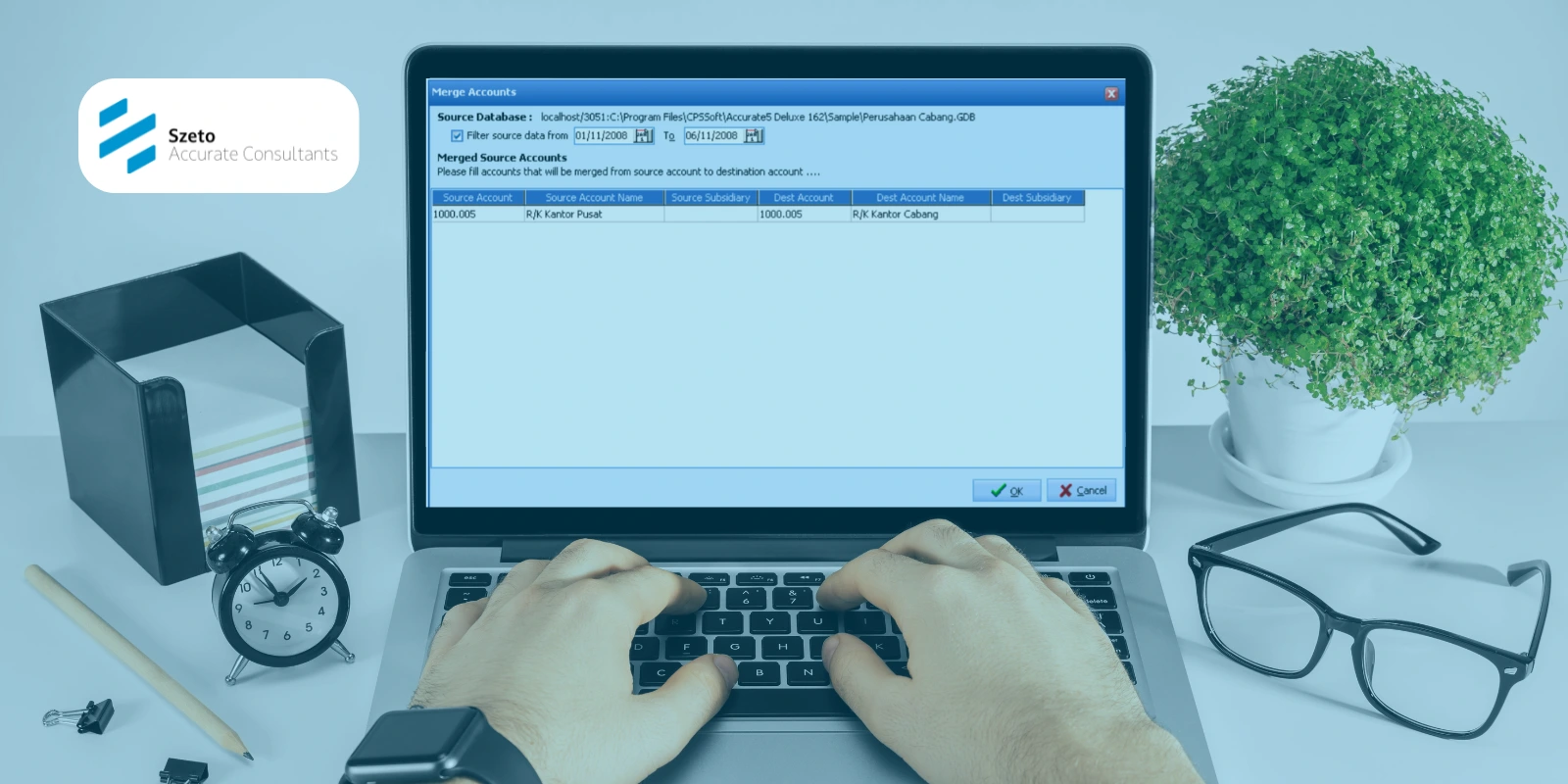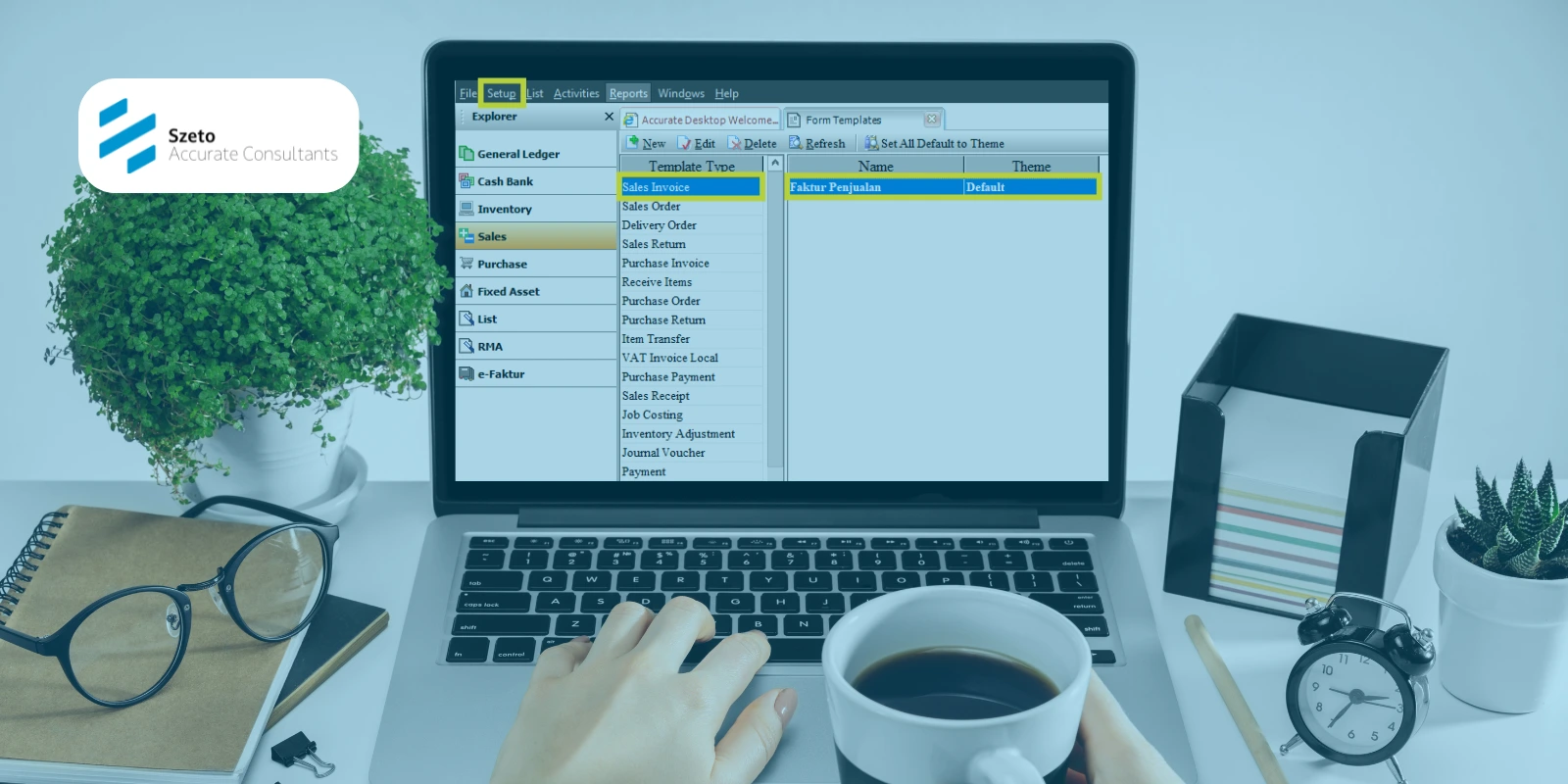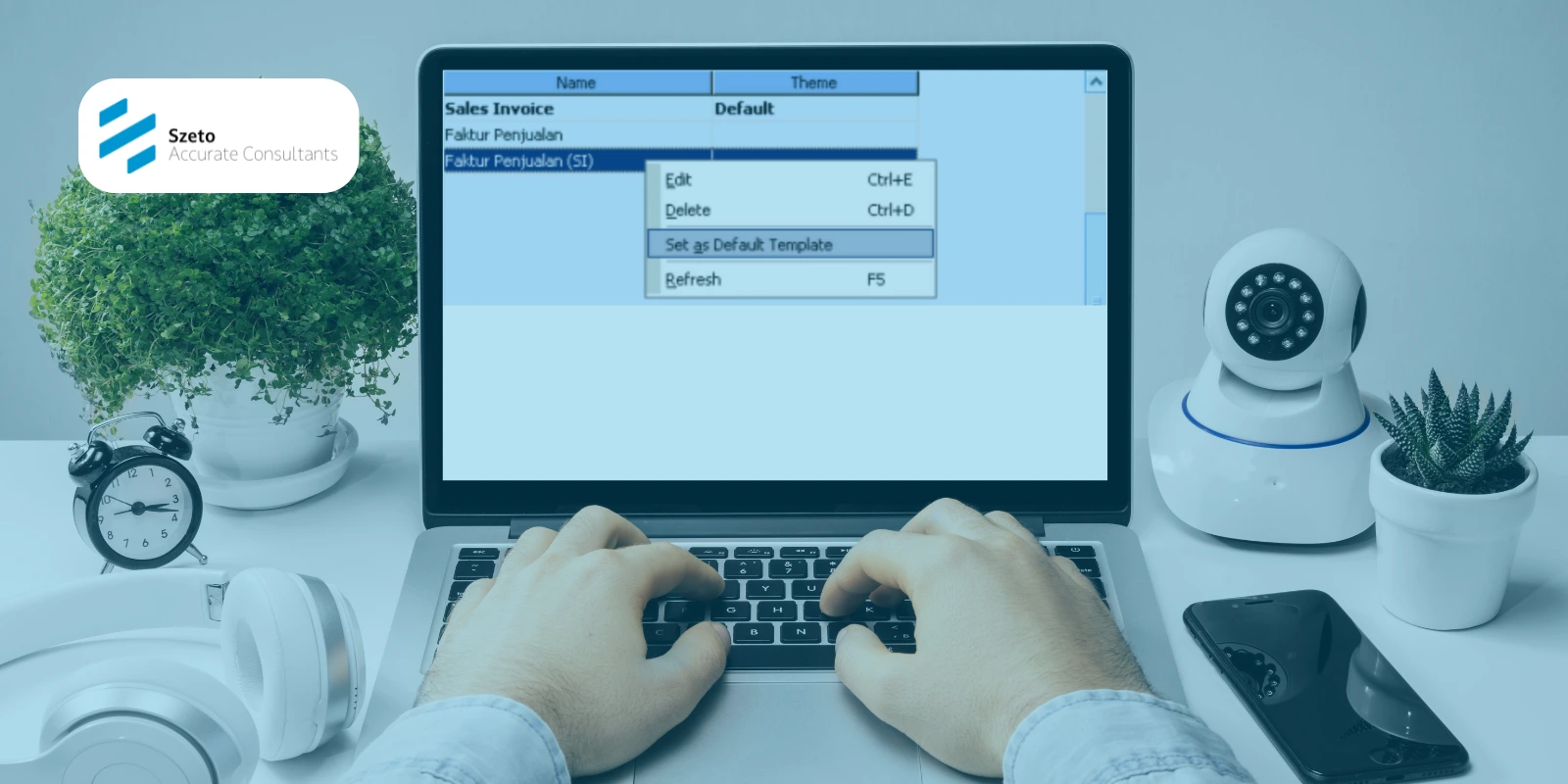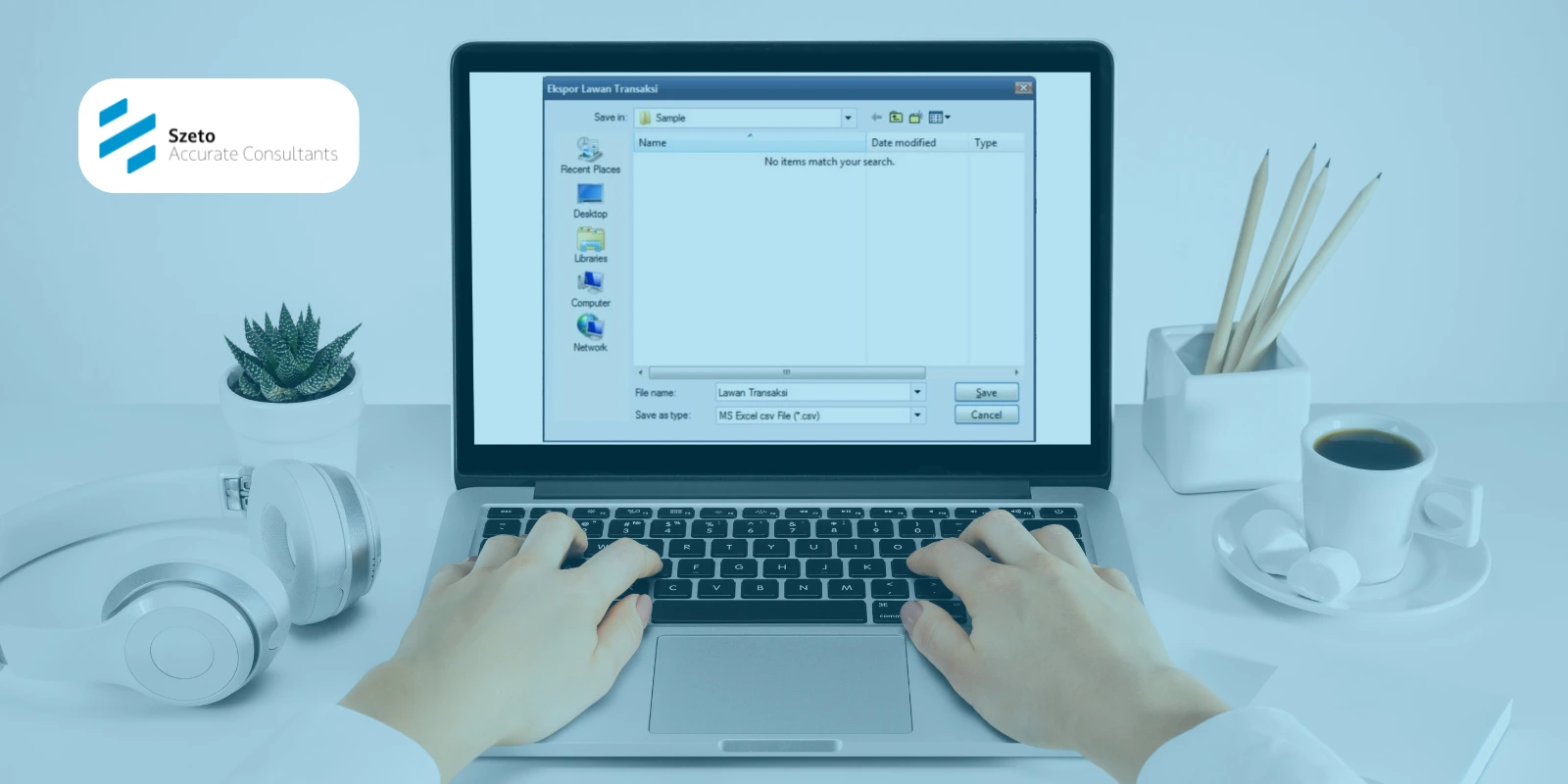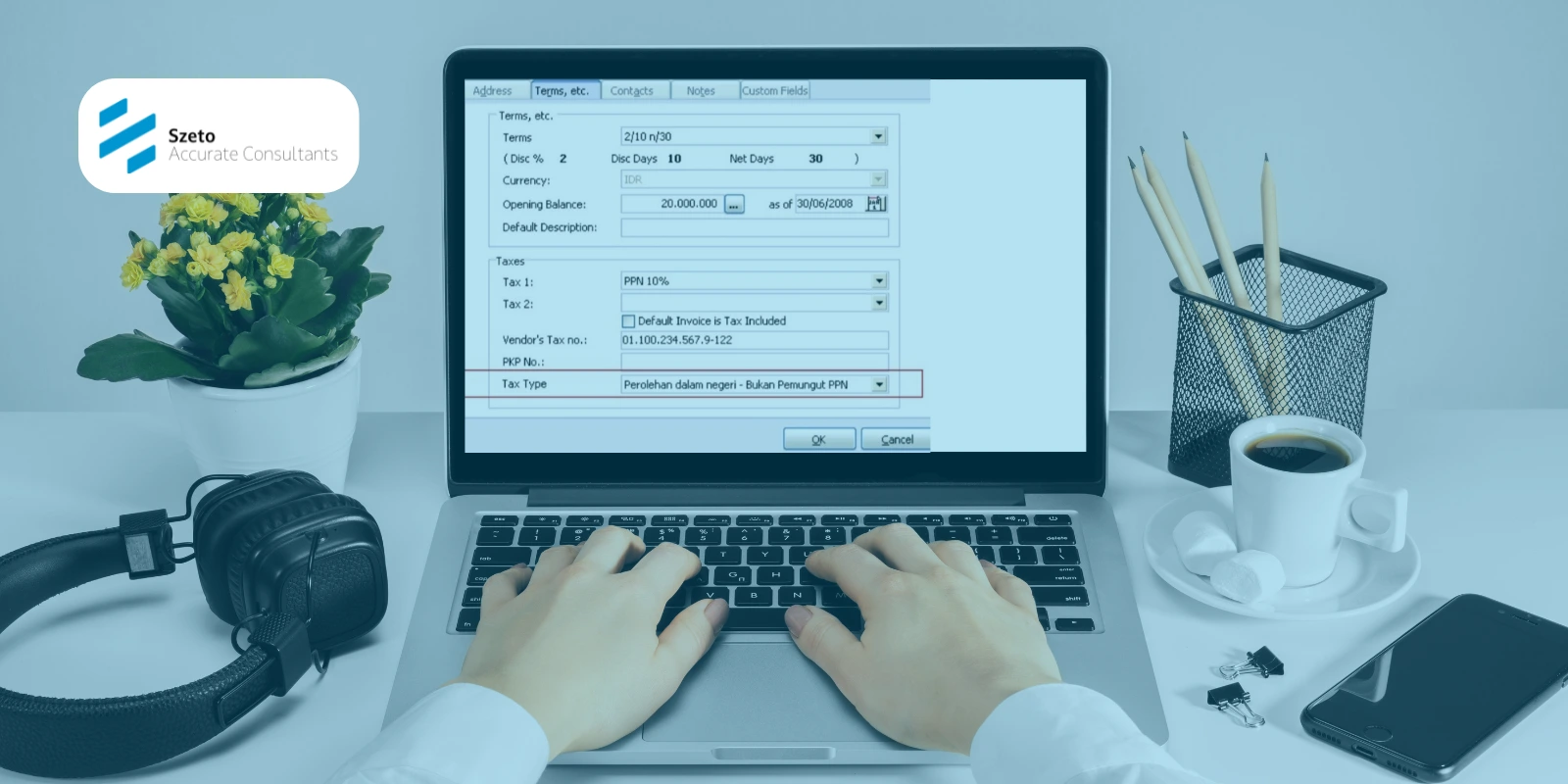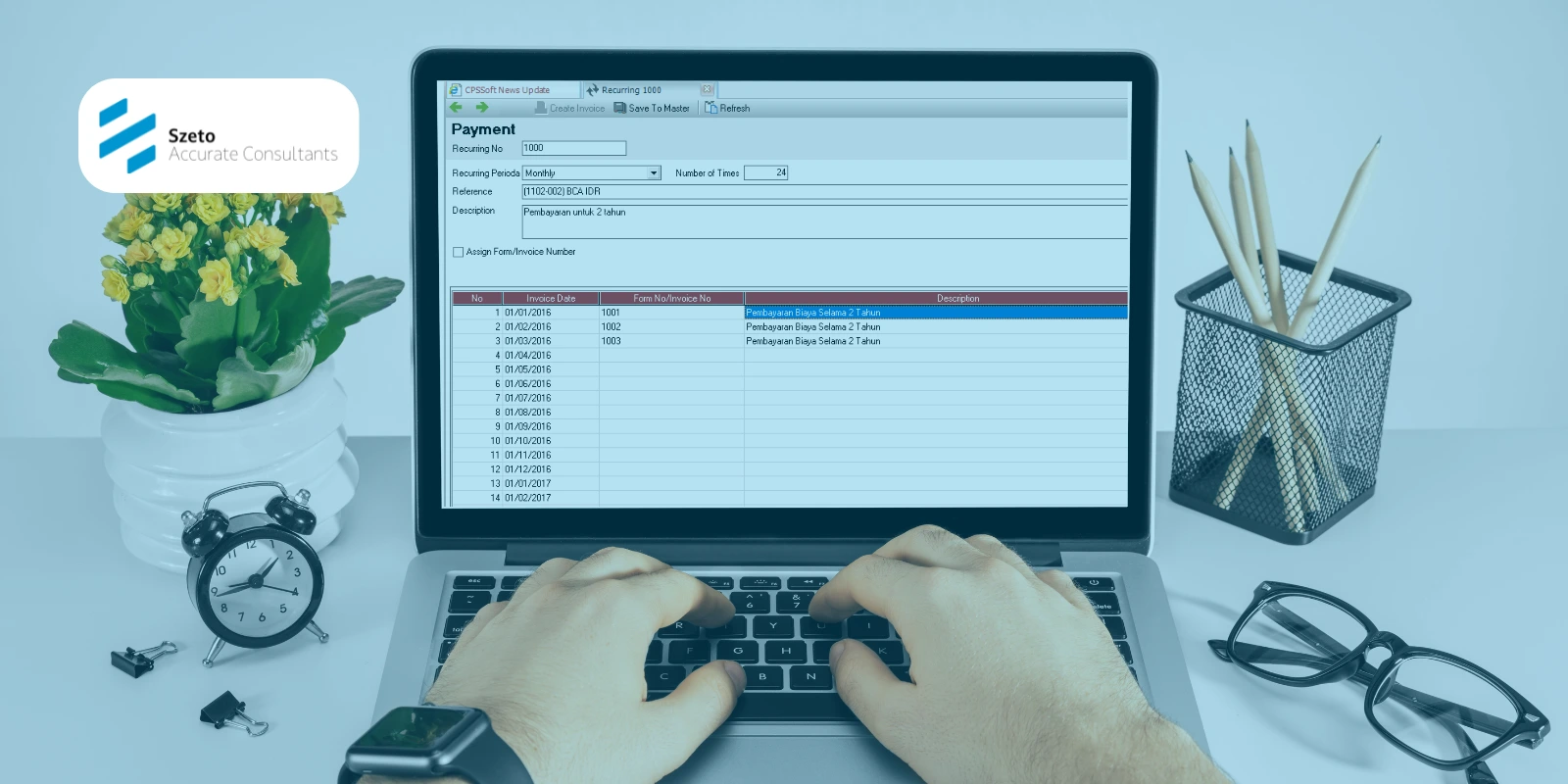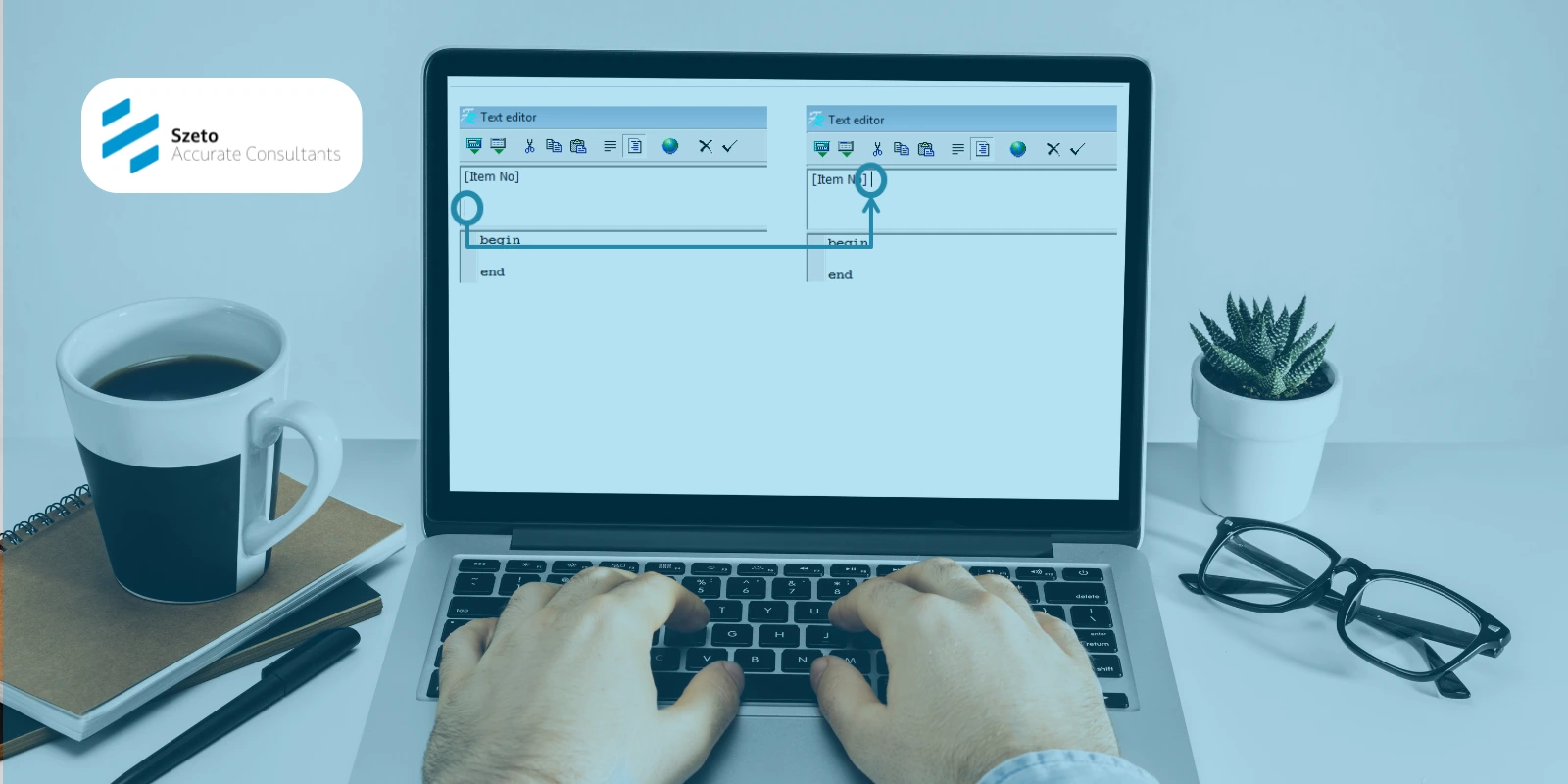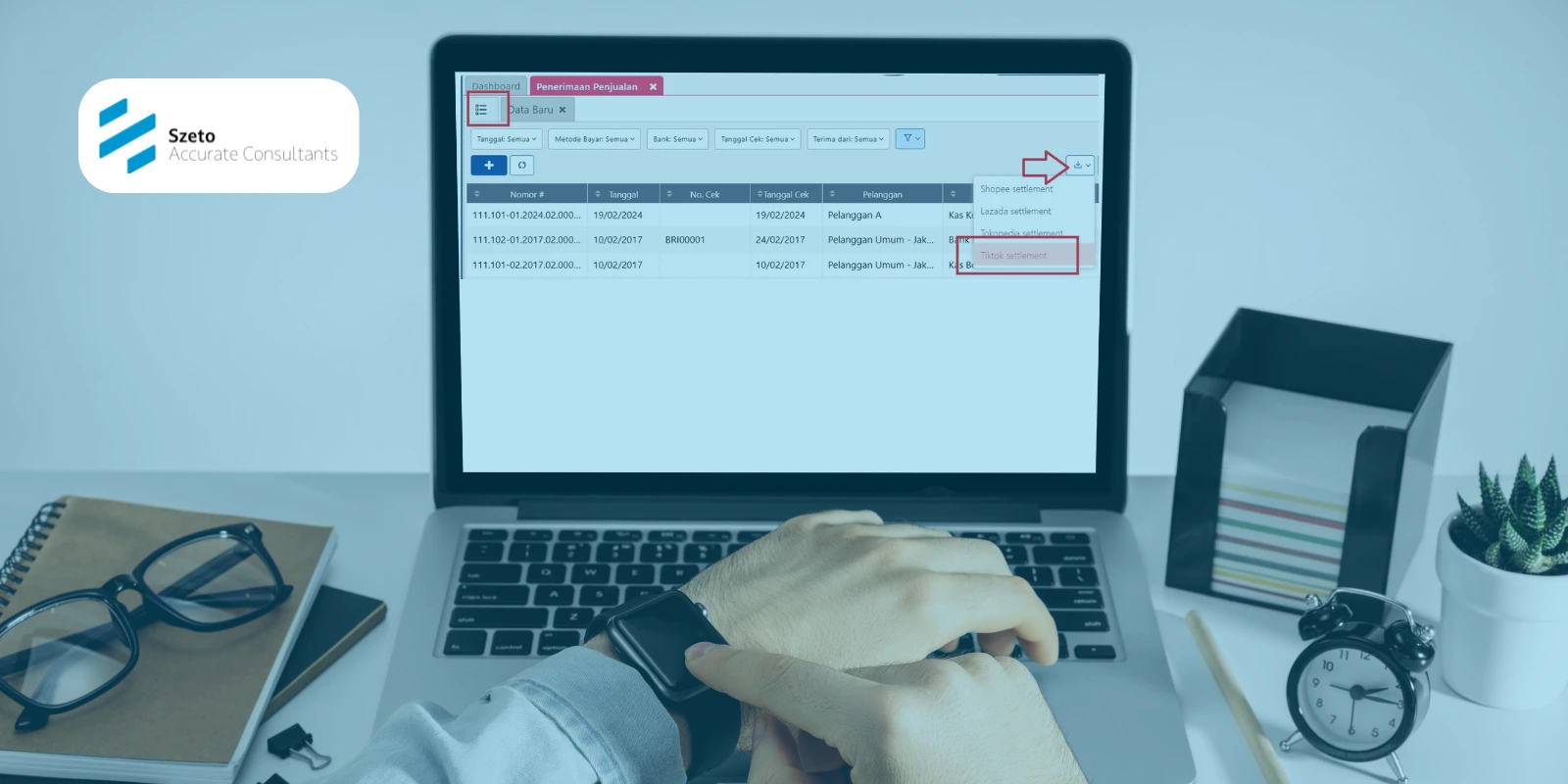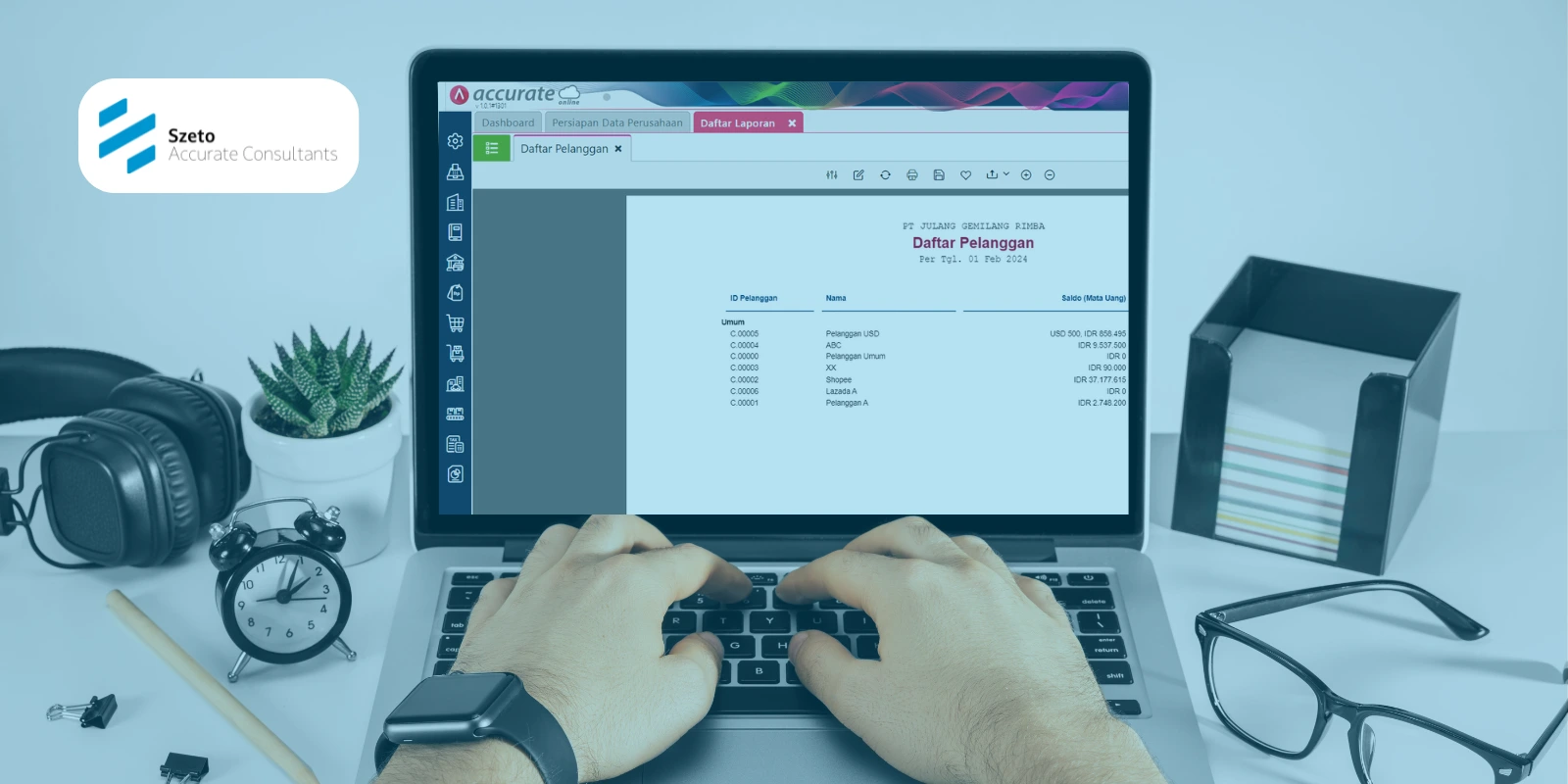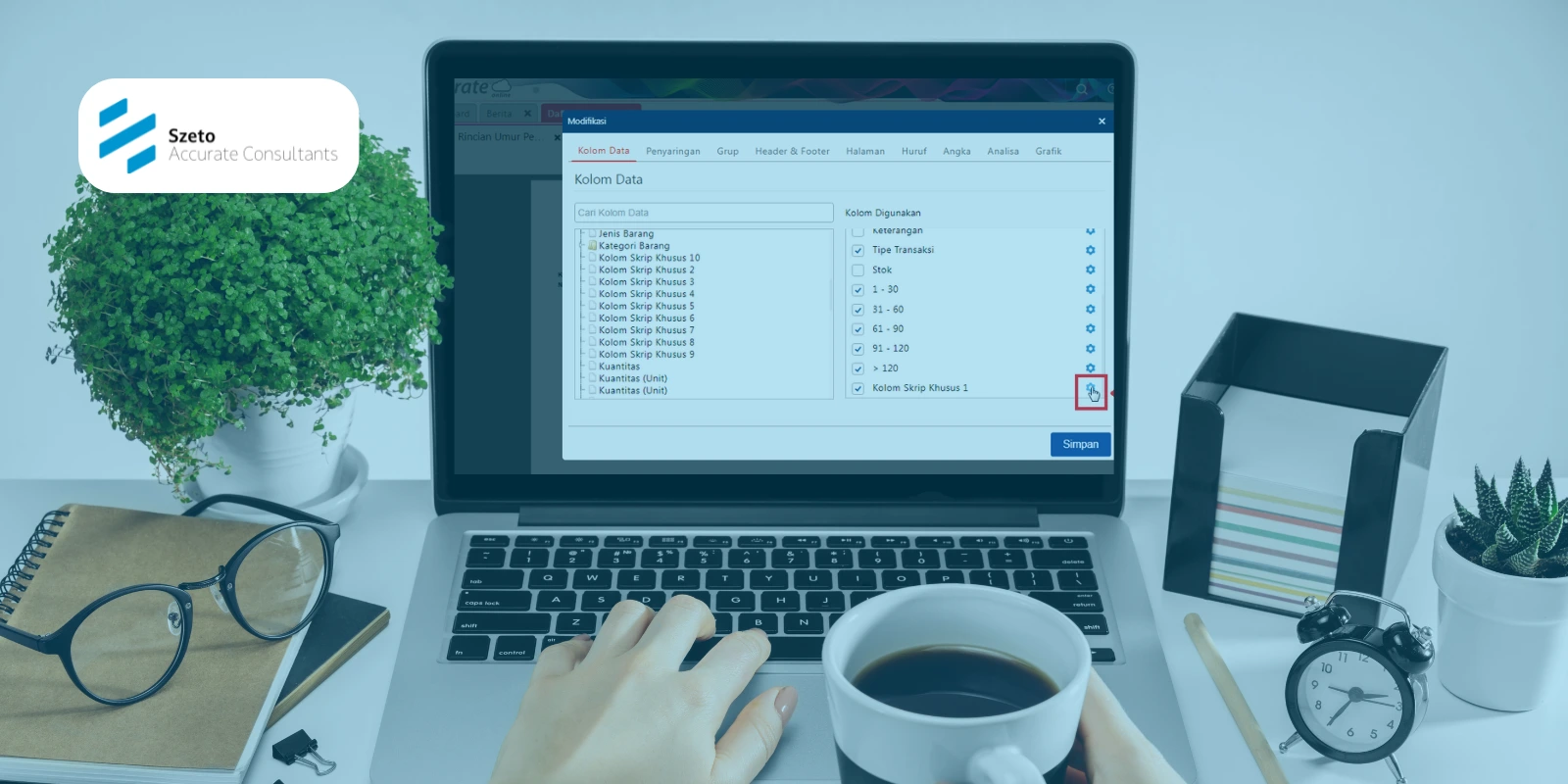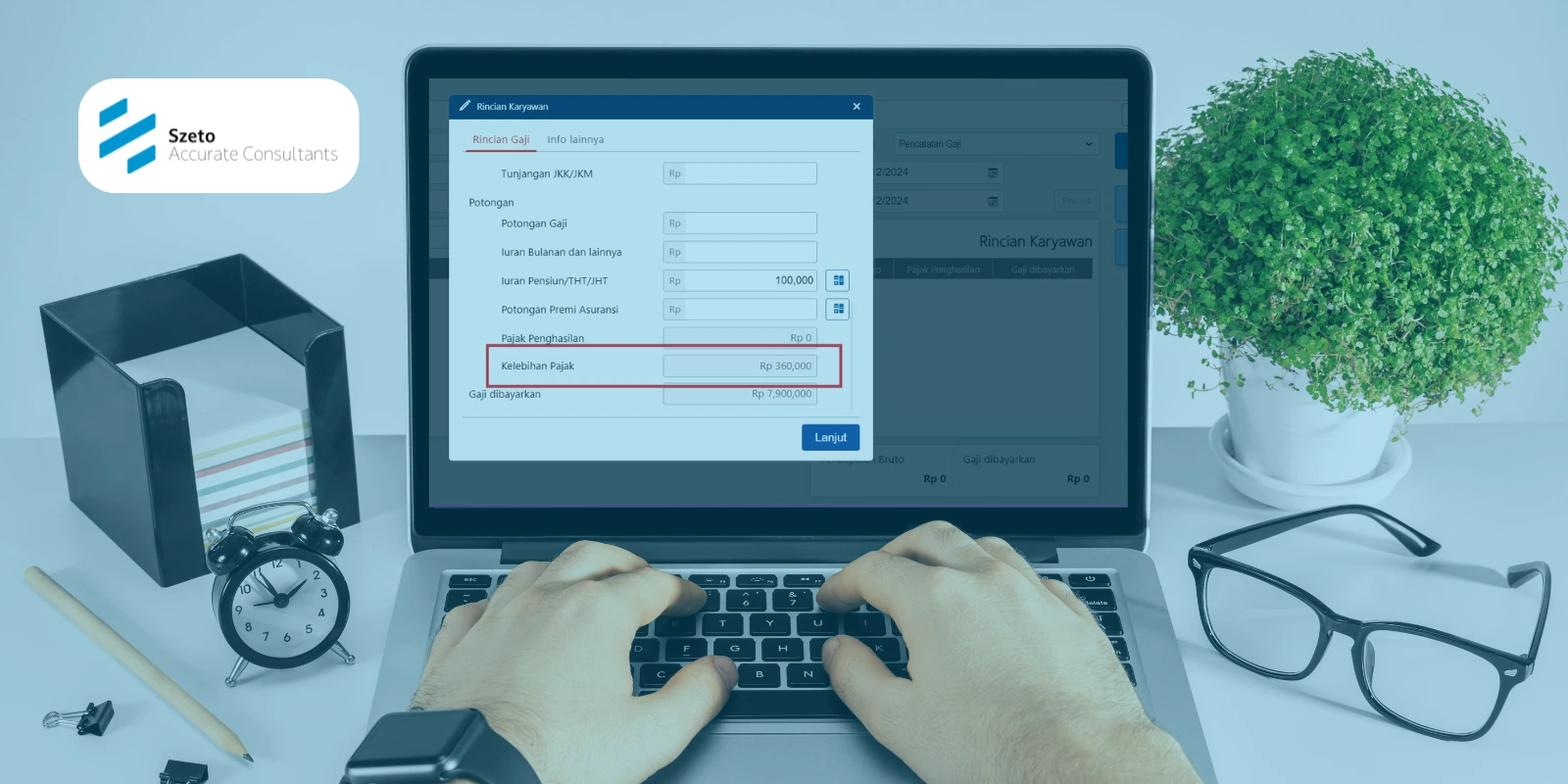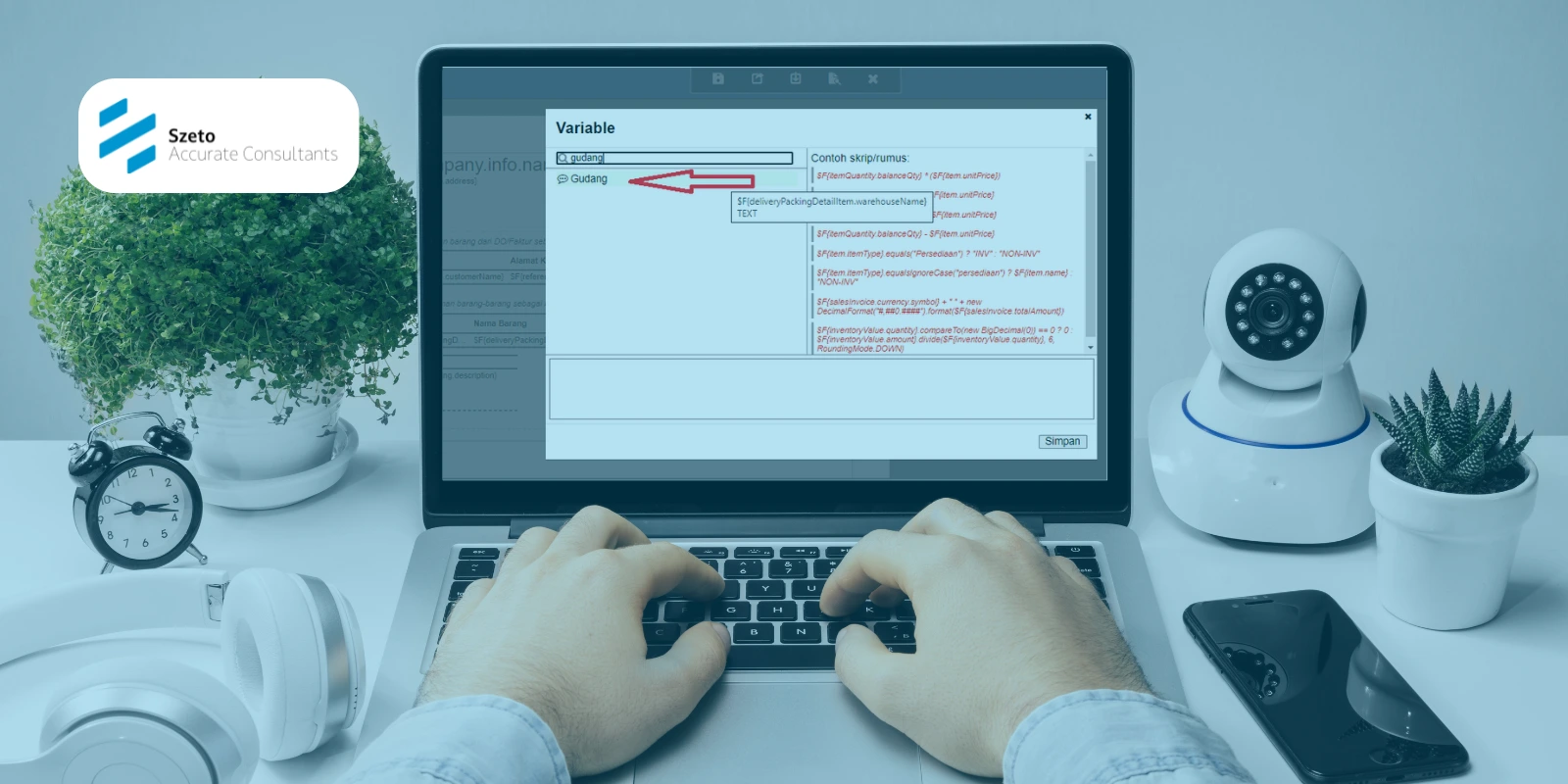Formulir Purchase Payment (Pembayaran Pembelian) merupakan salah satu formulir yang tersedia pada modul pembelian di Accurate 5. Formulir ini berfungsi untuk mencatat transaksi pembayaran hutang atas pembelian barang kepada vendor yang dicatat melalui Formulir Purchase Invoice. Selain mencatat pembayaran hutang kepada Vendor, formulir ini juga berfungsi untuk mencatat pengeluaran cash/bank atas pembayaran uang muka pembelian kepada Vendor.
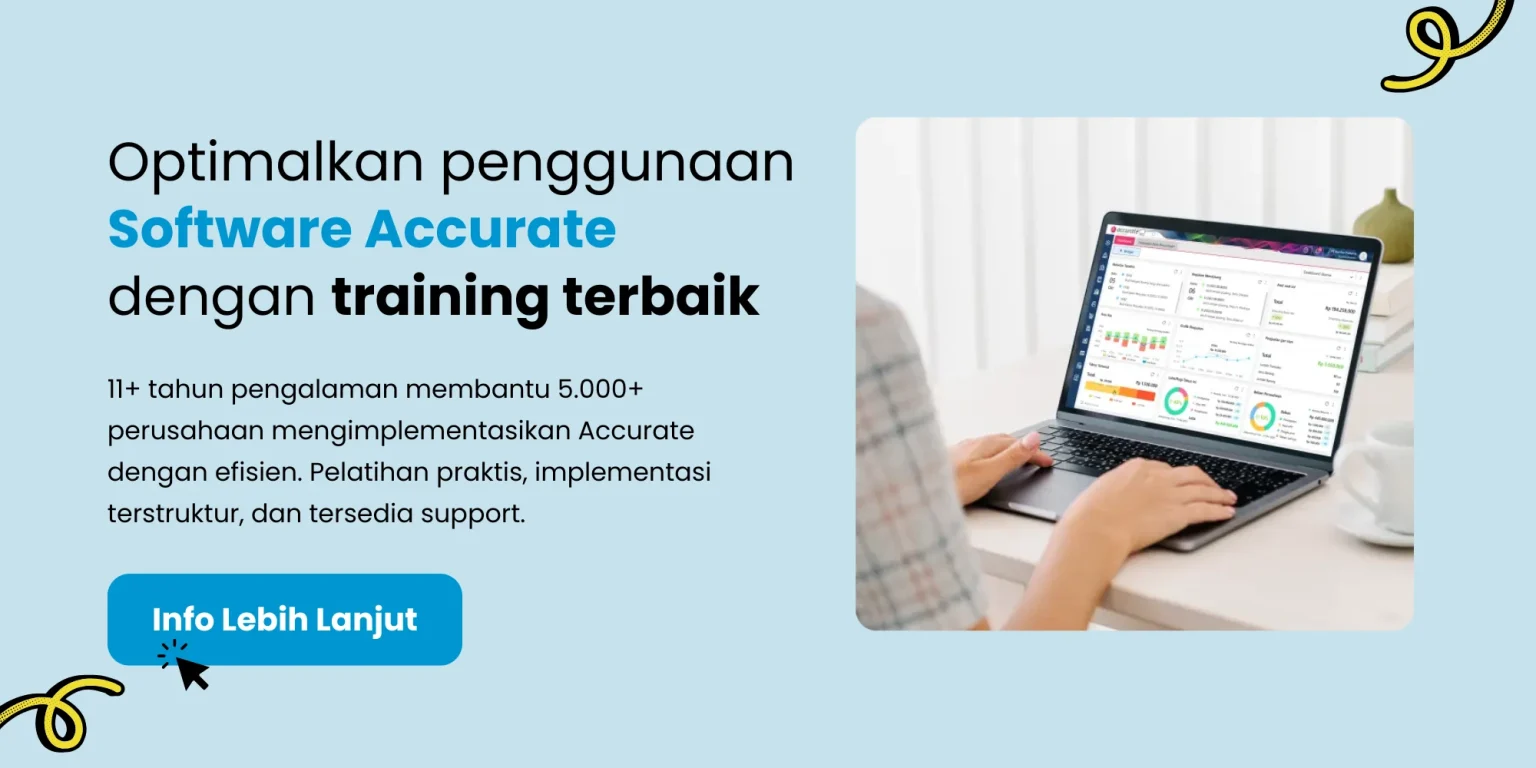
Daftar Isi Konten
ToggleTombol Pada Formulir Purchase Payment
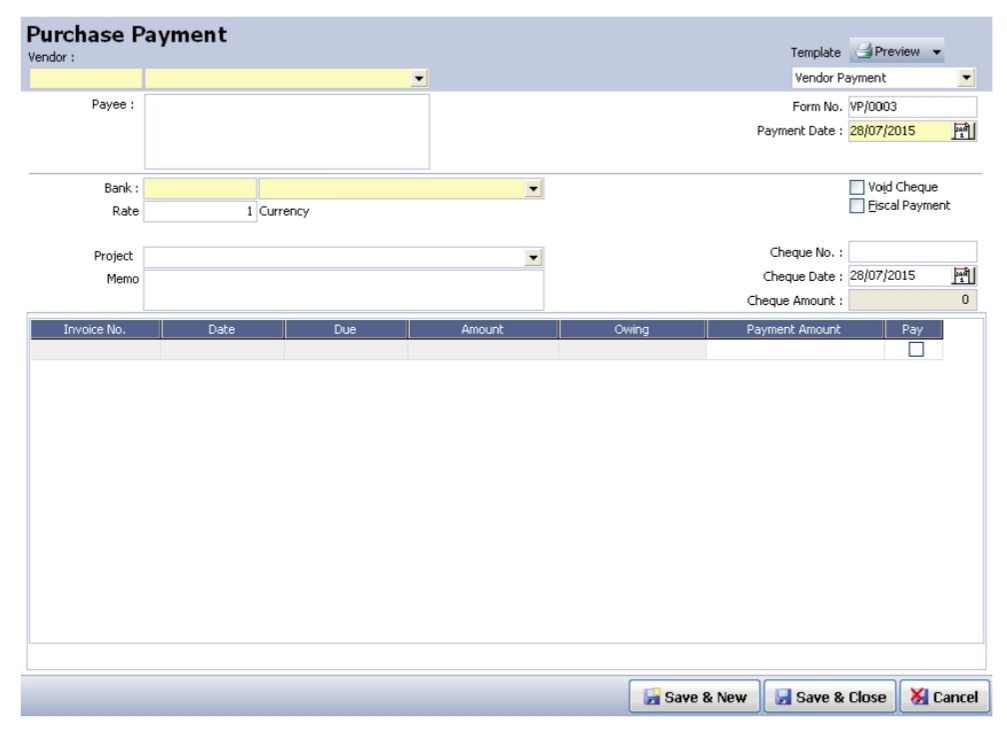
Berikut ini penjelasan terkait tombol–tombol yang terdapat di Formulir Purchase Payment pada Accurate 5:
- Previous: Melihat tampilan formulir Purchase Payment yang telah dibuat sebelumnya.
- Next: Melihat tampilan formulir Purchase Payment selanjutnya.
- Preview: Melihat tampilan formulir Purchase Payment sebelum dicetak di atas kertas.
- Printer: Mencetak tampilan formulir Purchase Payment.
- ppH Ps 23: Mencetak tampilan Bukti Pemotongan PPh Pasal 23.
- Clear: Membatalkan semua invoice yang ingin dibayar pada formulir Purchase Payment (menghilangkan tanda centang pada kolom Pay atas invoice yang ingin dibayar).
- Tombol Jurnal: Melihat jurnal dari transaksi Purchase Payment yang dibuat.
- Template: Pilihan jenis rancangan formulir Purchase Payment yang anda inginkan.
- Save & New: Menyimpan formulir Purchase Payment yang tampil sekaligus membuka tampilan formulir Purchase Payment yang baru.
- Save & Close: Menyimpan sekaligus menutup formulir Purchase Payment yang tampil dan keluar dari aktivitas pencatatan Pembayaran Pembelian.
Kolom Pada Formulir Purchase Payment
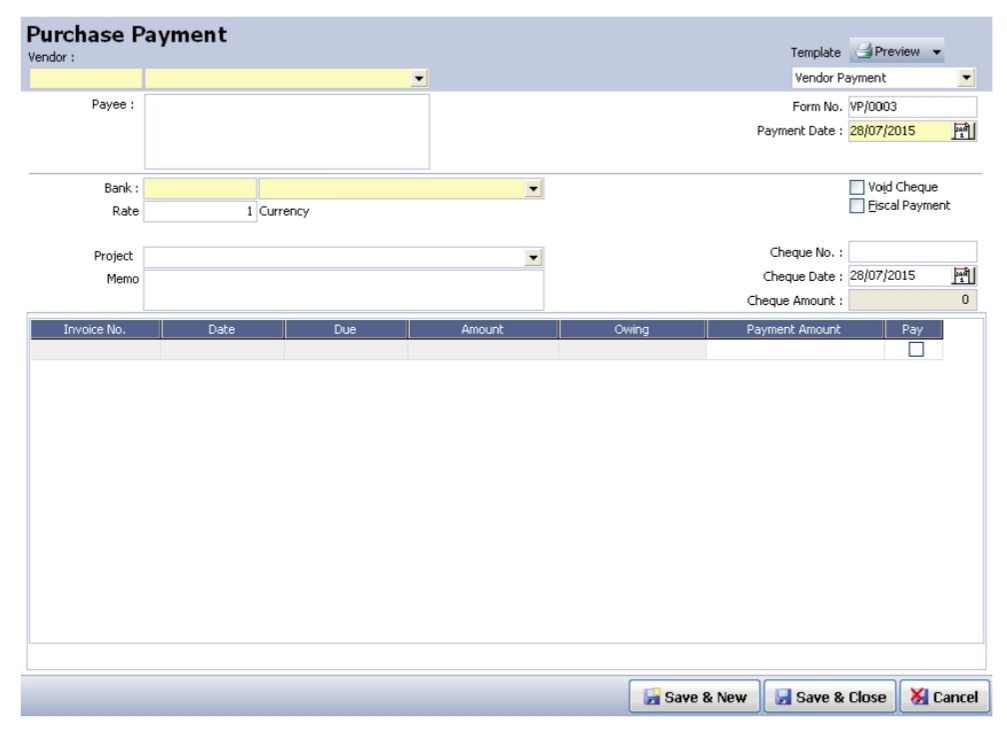
Berikut ini penjelasan mengenai fungsi dari kolom–kolom yang terdapat di Formulir Purchase Payment pada Accurate 5:
- Vendor: Pilihan nama Vendor sesuai daftar vendor yang dimiliki atau dari invoice yang akan dilunasi.
- Payee: Informasi nama penerima pembayaran.
- Form No: Nomor Voucher pengeluaran Kas/Bank Anda.
- Payment Date: Tanggal pembayaran.
- Bank: Pilihan akun kas dan bank sesuai daftar akun yang dimiliki. Pada kolom ini Anda dapat memilih akun kas atau bank yang digunakan untuk mencatat pengeluaran kas/bank Anda atas pembayaran kepada Vendor.
- Rate: Kurs pada saat pembayaran sesuai mata uang Vendor yang bersangkutan.
- Dept: Nama Departemen yang berhubungan dengan mata uang Vendor jika diperlukan.
- Memo: Keterangan singkat terkait aktivitas pembayaran yang anda lakukan.
- Void Cheque: Anda dapat mengaktifkan option box ini jika ingin membatalkan cek atas pembayaran yang sudah dibuat. Aktivitas Void Cheque akan otomatis membatalkan transaksi pembayaran, dengan catatan nomor dan memo dari cek tersebut tetap dapat dilacak di Buku Bank.
- Fiscal Payment: Anda dapat mengaktifkan option box ini, jika melakukan pembayaran fiskal (PPN Pembelian) kepada Vendor dengan mata uang asing.
- Cheque No : Nomor dari cek yang Anda gunakan untuk membayar invoice terutang.
- Cheque Date: Tanggal cair atas cek yang anda gunakan dalam pembayaran. Tanggal cek akan digunakan sebagai dasar pencatatan transaksi pembelian dalam jurnal.
- Cheque Amount: Total pembayaran dari invoice terutang yang dibayar.
Detail Tabel Invoice pada Formulir Purchase Payment
Bagian detail tabel PI pada formulir Pembayaran Pembelian, menampilkan daftar Purchase Invoice terutang. Jika Anda ingin membayar lunas total terutang dari Purchase Invoice, cukup klik centang kolom Pay pada baris Purchase Invoice yang akan dilunasi. Tetapi jika total terutang tidak dibayar lunas atau hanya membayar sebagian dari total invoice terutang, maka Anda harus mengetikkan jumlah yang ingin dibayar pada kolom Payment Amount di baris Purchase Invoice terutang tersebut.
- Pay: Klik pada baris invoice terutang yang ingin Anda bayar. Kemudian, secara otomatis kolom Payment Amount akan terisi senilai jumlah invoice terutang (owning). Untuk membatalkan, klik sekali lagi hingga tanda centang kolom tersebut hilang atau klik clear.
- Invoice No: Nomor Purchase Invoice yang terutang.
- Date: Tanggal Purchase Invoice yang terutang.
- Due: Tanggal jatuh tempo pembayaran Purchase Invoice yang terutang.
- Amount: Jumlah nilai Purchase Invoice.
- Owing: Nilai terutang dari Purchase Invoice. Jika Purchase Invoice merupakan invoice dengan mata uang asing, maka kolom ini akan menampilkan dua nilai terutang yaitu nilai terutang atas DPP Purchase Invoice dalam mata uang asing (prime currency) dan nilai terutang atas PPN dalam mata uang rupiah (base currency).
- Payment Amount: Jumlah pembayaran kepada Vendor. Jika Anda mengetik nilai nominal pada kolom ini, maka secara otomatis kolom Pay akan tercentang.
- PPh Ps 23: Kolom ini menampilkan informasi jumlah pph 23 yang Anda potong atas invoice terutang yang dibayar kepada Vendor. Untuk mencatat jumlah potongan PPh Ps 23, klik kanan pada baris invoice terutang kemudian pilih PPh Ps 23.
- Disc. Amount: Jumlah diskon yang diperoleh saat pembayaran kepada Vendor. Untuk mencatatnya, klik kanan pada baris Faktur tersebut kemudian pilih Discount Info. Untuk lebih jelasnya, perhatikan gambar berikut ini:
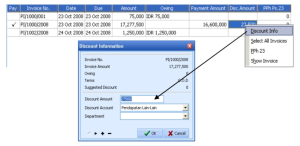
Pada kolom Discount Amount, Anda dapat mengisikan jumlah diskon yang diperoleh dan memilih akun yang digunakan untuk mencatatnya. Klik tanda + untuk mencatat informasi diskon tambahan, jika total diskon yang didapatkan dicatat dengan lebih dari satu akun diskon.
Ikuti Training Accurate dari Szeto Accurate Consultant
Apakah Anda ingin memahami lebih dalam tentang fitur pembayaran pembelian di Accurate 5? Atau mungkin Anda memiliki kendala dalam pengelolaan keuangan? Jangan khawatir! Szeto Accurate Consultant siap membantu Anda. Ikuti training Accurate sekarang juga untuk memaksimalkan penggunaan software ini dalam bisnis Anda.
Hubungi customer service kami sekarang juga untuk mendapatkan informasi lebih lanjut dan jadwal pelatihan. Jangan lewatkan kesempatan untuk meningkatkan efisiensi bisnis Anda bersama Accurate!